PS教你如何制作花布沙发
1、将单色的沙发修改为有花纹的沙发。首先载入一款心仪的图案,结合选区与蒙版将图案填充在沙发的位置上,最后利用图层混合模式和调整图层实现图案的叠加与色调的调整

2、按下Ctrl+O快捷键,选择并打开素材文件,按下Ctrl+J快捷键复制背景图层,单击图层面板底部的“创建新的填充或调整图层”按钮,选择图案命令,打开图案填充对话框,单击选择一种Photoshop自带的花纹图案。

3、单击工具箱中的钢笔工具按钮,绘制出沙发闭合路径,单击右键执行建立选区命令,将路径转换为选区,单击图案填充1图层中的白色蒙版,将前景色设置为黑色,按下快捷键Alt+Delete填充前景色黑色,这样单独的沙发就显示出来了,然后按下快捷键Ctrl+D取消选区,如图所示:

4、双击图案填充1图层的蒙版,在属性面板中单击反相按钮,这样花纹就反相到沙发上了,如图所示:
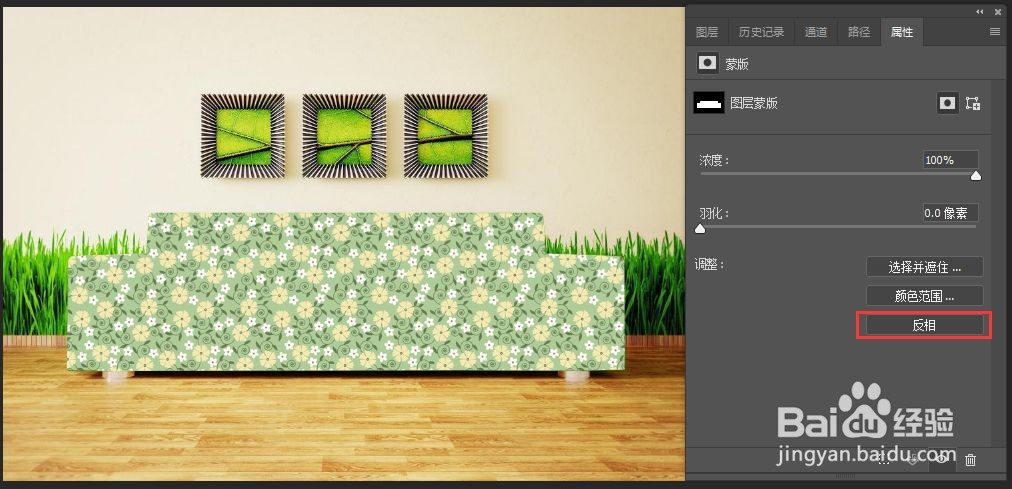
5、回到图层面板,选择图案填充1图层,将该图层的混合模式设置为正片叠底,效果如图所示:
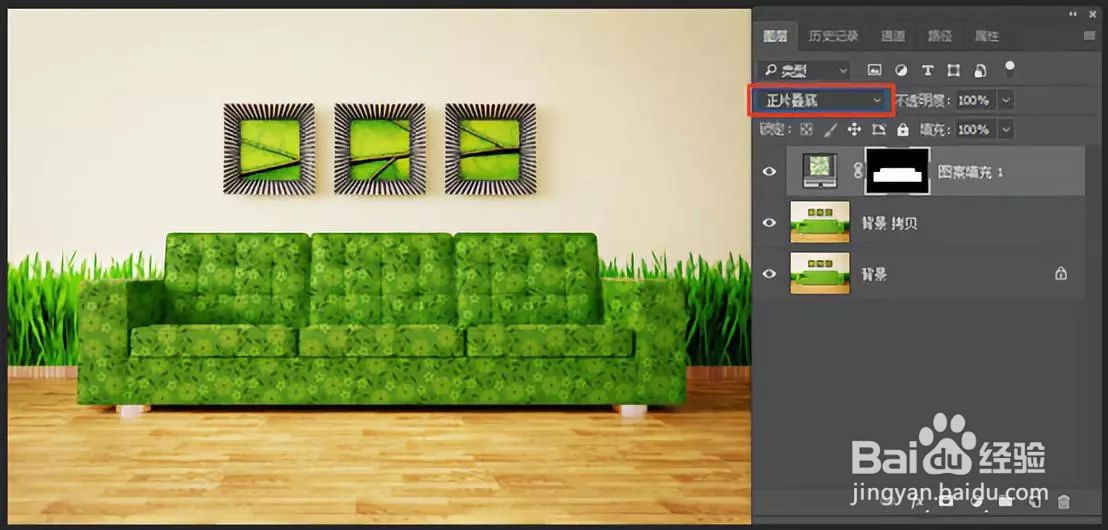
6、发现沙发的颜色太深了,单击图层面板底部的“创建新的填充或调整图层”,创建一个色相饱和度调整图层,选中图案图层的蒙版,按住Alt键不放,拖动到色相饱和度调整图层上,此时会弹出询问是否要替换图层蒙版的对话框,单击是按钮,这样就将图案填充图层的蒙版复制给了色相饱和度调整图层,如图所示:
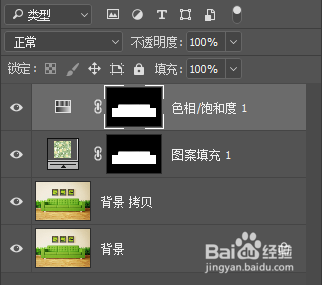
7、单击色相饱和调调整图层,在属性面板下拉列表中选择“全图”,调节色相滑块,将沙发设置为一种更暖的绿色,如图所示:
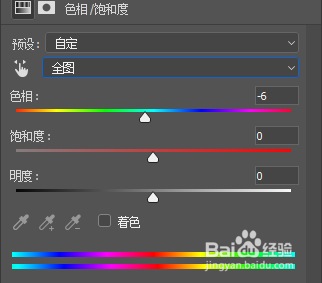
8、最终效果出来了,来看看呗!

声明:本网站引用、摘录或转载内容仅供网站访问者交流或参考,不代表本站立场,如存在版权或非法内容,请联系站长删除,联系邮箱:site.kefu@qq.com。
阅读量:110
阅读量:128
阅读量:171
阅读量:34
阅读量:58